模组:使用指南/入门
想在星露谷物语里使用Mod吗?那就看看这个页面吧!
介绍
什么是模组/Mod?
模组即Mod,一种以某种方式修改了《星露谷物语》本体的文件。模组可以添加功能(如在地图上显示NPC),改变游戏机制(比如让围栏坏得更慢),改变贴图(让你的房子看起来像霍比特人的家),以及更多功能。
其实使用Mod很简单!简单地说,你只需要完成下面两个步骤:
- 安装SMAPI。你可以将SMAPI视作Mod和游戏本身之间的桥梁,只有通过它才能让Mod修改游戏运行时的代码。别担心,它很安全,与你的游戏完全兼容。当然,你可以很轻松地随时将它卸载。
- 将Mod的压缩包解压到游戏目录下的 Mods 文件夹。
请继续阅读接下来的详细内容。如果你在使用过程中遇到了任何问题,可以查看常见问题一节以获得解答。
快速上手
安装SMAPI
在使用大多数Mod之前,您需要先安装Mod加载器,即SMAPI。关于在各个平台安装、更新或删除SMAPI的详细说明,请点击下面相应的链接查看:
寻找模组
接下来你就可以去下载你需要的Mod了,下面是一些建议:
- Nexus上最热门的Mod;
- 一些推荐的Mod;
- 如果你是第一次游玩《星露谷物语》,原版的游戏也非常有魅力!
你可以去下面几个地方找到Mod:
| 网站 | 描述 |
|---|---|
| Nexus Mods | 大多数Mod都是在这里发布的。 需要注册一个免费账号才能下载Mod,注册后不需要购买会员,直接点击跳过即可。你可以直接下载,也可以使用该网站的Vortex客户端(仅适用于Windows)来安装或管理Mod。 |
| ModDrop | 许多Mod也会在这儿发布。 你可以使用该网站的ModDrop客户端(仅适用于Windows)来安装/管理/自动更新你下载的Mod。当然你也可以直接从网站上直接下载Mod,无需注册。 |
| 呵呵鱼论坛Mod版块 | 以前的一些Mod会在这里发布,但它们大多数也会同时发布在Nexus或ModDrop上。 |
| 星露谷物语官方论坛 | 有些Mod会在这里发布,但它们大多数也会同时发布在Nexus或ModDrop上。 |
| 呵呵鱼论坛 | 以前的一些Mod会直接发布在呵呵鱼论坛里,有些很棒的Mod只能在这里找到,但找到它们可能有点困难。 |
在你下载Mod之前,请注意以下事项:
- 检查它是否适用于最新1.6版本的游戏。如果是基于SMAPI的Mod,可以去这里查阅Mod兼容性。
- SMAPI会自动禁用大多数不兼容的SMAPI Mod。但如果你是自己安装的XNB Mod,请在安装之前检查Mod的描述或注释。
- 不要从stardewvalleymods.net下载Mod(这里的Mod基本都是过时的,因为网站为了获得广告收入未经许可转载了这些Mod)。
找到你的游戏文件夹
下一步,你需要打开你的游戏文件夹,就是包含 ![]() Stardew Valley.exe
Stardew Valley.exe![]() StardewValley.exe
StardewValley.exe
| 平台 | 默认路径 |
|---|---|
| Windows | GOG:C:\Program Files (x86)\GOG Galaxy\Games\Stardew Valley或 C:\GOG Games\Stardew ValleySteam: C:\Program Files (x86)\Steam\steamapps\common\Stardew ValleyXbox App: C:\Program Files\ModifiableWindowsApps\Stardew Valley
|
| Android | /storage/emulated/0/StardewValley/Mods(在文件管理器中通常位于根目录的 StardewValley文件夹里。)
|
| Linux | GOG:~/GOGGames/StardewValley/gameSteam: ~/.local/share/Steam/steamapps/common/Stardew Valley
|
| Mac | GOG:/Applications/Stardew Valley.app/Contents/MacOSSteam: ~/Library/Application Support/Steam/SteamApps/common/Stardew Valley/Contents/MacOS
|
如果在上面的位置没有找到你的游戏,那么再试试下面的方法:
| 更多方法 |
|---|
|
安装Mod
只需将Mod压缩包解压到安装目录下的子文件夹 Mods 中,即可安装Mod。同时,你需要确保每个Mod都放在单独的子文件夹里,且没有数字后缀。例如,如果你装了一个叫做 PineapplesEverywhere 的Mod,你的文件结构应该是这样的:
Stardew Valley/
Mods/
PineapplesEverywhere/
PineapplesEverywhere.dll
manifest.json
提示:
- 如果你安装了很多Mod,可以将它们放进不同的 Mods 子文件夹中方便管理,SMAPI会自动搜索其中的所有文件夹。例如你可以按下面的方式将两个Mod文件夹 PineapplesEverywhere 和 ApplesNowhere 放进同一个子文件夹中:
Stardew Valley/ Mods/ Fruit mods/ PineapplesEverywhere/ PineapplesEverywhere.dll manifest.json ApplesNowhere/ ApplesNowhere.dll manifest.json - 如果你想要禁用某些Mod,只需要在文件夹最前面加上
.即可,例如.PineapplesEverywhere。如果你没法儿在Windows上这样命名,在文件夹的开头和结尾同时加上.就行,这是一样的,例如.PineapplesEverywhere.。 - 在解压Mod的压缩包时,建议你将它们先解压到
Mods以外的文件夹,然后再将其中的文件复制过去。这样有助于避免多余文件导致的错误。 - 如果你有一个文件夹名字像这样:
PineapplesEverywhere-1234567890,真正的Mod文件可能在更深一层的文件夹里,点开这种名字的文件夹仔细检查一下。这种名称的文件夹内通常还有另外几个文件夹,可能还会有使用说明。
配置Mod
有些Mod在文件夹里有个 config.json 文件,可以让你自定义Mod的设置。这个文件会在第一次使用该Mod启动游戏时创建。
要编辑config.json文件,不要在游戏运行时编辑文件,否则更改的设置会无法生效。你可以使用各种文本编辑器中打开这个文件,参阅JSON语法进行编辑。请务必确保“值”包含在英文双引号中(例如:"value")。你可使用在线JSON验证器来确保格式正确。
更新Mod
需要更新Mod时,直接替换对应Mod的新版本文件即可(如果有类似于config.json的配置文件,记得把它留着)。
详细步骤:
- 下载新版本的Mod文件。
- 查看Mod的发布页,看看是否更新了重要的安装说明。
- 将Mod压缩包解压到除
Mods文件夹以外其他位置。 - 同时打开对应Mod的旧版本和新版本文件夹,你应该能分别看到其中的
manifest.json文件。 - 将新版本文件夹中的所有文件或子文件夹复制到旧版本文件夹中(替换目标中的所有文件)。
移除Mod
要移除Mod,只需将其从Mods文件夹中删除即可。务必检查下相应Mod的发布页面,看看移除Mod时是否有注意事项。
XNB Mod
XNB Mod通过替换游戏Content文件夹中的数据文件( .xnb 扩展名结尾)来生效。如果某个Mod文件夹中只有.xnb结尾文件,而没有manifest.json文件,那么它便是一个XNB Mod。XNB Mod是一种过时的Mod,我们不再推荐你使用它。但如果你对它感兴趣的话,可以去看看模组:使用 XNB 模组。
常见问题
哪些平台上可以使用Mod?
各个平台的Mod支持情况:
| 平台 | Mod支持 | |
|---|---|---|
| PC | Linux | ✓ 完全支持 |
| Mac | ✓ 完全支持 | |
| Windows | ✓ 完全支持 | |
| 主机 | Nintendo Switch | ✖ 不支持Mod |
| PS4 | ✖ 不支持Mod | |
| XBox One | ✖ 不支持Mod | |
| 手机 | Android | ✓ 支持大部分Mod |
| iOS | ✖ 不支持Mod | |
自从SMAPI的兼容性的修改后,几乎所有的mod都可以在任何支持Mod的平台上使用。
Mod会损坏我的存档吗?
有可能,但是非常罕见。只有几个Mod会影响你的存档。如果你不安装这些Mod,你的存档被损坏的可能性很低。在大多数情况下,你可以回档到前一天。
如果你很担心的话,可以定时备份你的存档。即使不使用Mod,我们也强烈建议你这么做,因为通常存档损坏是由游戏本身造成的。SMAPI也会每天自动保存一次存档(如果你在当天运行过游戏)。你可以在 Mods/SaveBackup 文件夹内找到它们。
我以后可以不用Mod吗?
当然。除了一些例外(见上一个问题),绝大多数Mod不会直接影响你的存档,所以你可以随时停止使用它们。
使用Mod会影响Steam成就吗?
只要你通过Steam启动SMAPI,就可以正常取得成就。确保你已经按照安装说明来在设置Windows上的Steam(在Linux或Mac上不需要更改Steam设置)。如果你能够使用Steam的游戏内覆盖(默认在游戏内同时按下 Shift+Tab 键弹出覆盖),就也应该能获得成就。
联机游戏中可以使用Mod吗?
当然,但是对你使用的Mod有要求。通常每位玩家都可以使用他们自己的Mod,不使用Mod的玩家也可以和使用Mod的玩家一起游戏。有些Mod在多人联机游戏中不生效(或是效果很差),也可能会影响其他玩家。你可以查看相应Mod的介绍页面,来知道该Mod是否支持多人游戏(通常位于“兼容性”章节中)。
下面是部分类型的Mod对多人游戏的支持情况(不完全准确):
| Mod类型 | 生效范围 | 简要概述 | ||||||
|---|---|---|---|---|---|---|---|---|
| Content Patcher | 视具体情况 |
| ||||||
| 地图替换类 | 本地 | 该类别包括了那些直接替换游戏内原始地图的Mod(没有通过SMAPI添加额外的运行逻辑)。只有安装这些Mod的玩家才能看到修改。没有安装这些地图Mod的玩家只会看到正常地图且受到原始地图边界的限制(例如他们可能会看到其他玩家穿墙而过,但是他们自己不能这样做)。 | ||||||
| 自定义物品类 | 所有玩家 | 该类别包括了在游戏内添加新的作物、果树、可制作物品、菜谱、家具、墙纸、地板、武器、戒指、衣服和帽子的Mod。对于任何添加原游戏中不存在物品的Mod,所有玩家都需要安装它。如果某个玩家没有安装这个Mod,可能会导致游戏崩溃、产生错误物品、阻止其他玩家加入甚至损坏存档。 | ||||||
| 自定义地点类 | 所有玩家 | 该类别包括了所有通过TMXL或其他框架,在游戏内添加新地点、新建筑的Mod。所有玩家都需要安装相同的自定义地点类Mod。如果某个玩家没有安装这个Mod,其他人进入新地点/新建筑时会导致游戏崩溃。只有房主才能建造新的建筑。 | ||||||
| 自定义NPC类 | 所有玩家 | 该类别包括了所有向游戏内添加新的角色的Mod。所有玩家都需要安装相同的自定义NPC类Mod以避免出现意外问题。现在除房主以外的玩家,无法在节日时看到Mod新增的NPC(即将发布的一个Content Patcher版本会修复这个问题)。此外,除房主以外的玩家无法与Mod新增的NPC结婚,而房主可以与新增的NPC结婚。 | ||||||
| 视觉类 | 视具体情况 | 该类别包括了所有在游戏内添加自定义人像、贴图、玩家皮肤或重新着色等的Mod。这类Mod的大多数只会对安装它们的玩家生效,而不会影响未安装的玩家。如果两个玩家有相同的Mod,那他们会看到一样的贴图。但如果是基于Content Patcher向游戏内添加新的初始人物皮肤(而不是替换或重新着色原来的皮肤),所有玩家都需要有相同数量的新皮肤(例如发型和上衣),否则其他玩家可能会看见贴图错误。在旧版本的SMAPI中,这可能会导致游戏崩溃。 | ||||||
| 效率/作弊类 | 本地 | 该类别包括了所有提高玩家移动速度、简化农场工作、无限体力、生成物品等类型的Mod。其他未安装Mod的玩家会在安装Mod的玩家身上看到效果,但他们无法使用这些Mod。该类型Mod不会影响其他玩家。 | ||||||
| 改变时间类 | 所有玩家 | 该类别包括了所有暂停时间、改变游戏时间或改变时间流逝速率的Mod。只有当房主安装这类Mod时才会生效,且影响所有玩家。如果是房主以外的玩家安装这类Mod,将不会生效。 | ||||||
| 自定义游戏界面类 | 本地 | 该类别包括了所有向游戏界面中添加新的图标、游戏提示和菜单的Mod。这类Mod仅会对安装它们的玩家生效,其他玩家不会受到影响。 | ||||||
| 修改游戏世界类 | 所有玩家 | 该类别包括了修改游戏内的设定的Mod:例如围栏不会损坏、改变怪物状态等。这些Mod会对所有玩家生效,不论其他玩家是否安装。 | ||||||
| 其他 | 视具体情况 | 查看对应Mod的介绍页面或询问Mod作者以获得详细信息。 |
什么是SMAPI?
SMAPI可以视作《星露谷物语》的Mod加载器。使用时可以正常获得Steam或GOG平台的成就,它同时支持Windows/Mac/Linux和(非官方移植)Android平台,你也可以随时卸载它。如果你在使用过程中需要帮助,还有一个氛围很棒的社区欢迎你。
SMAPI可以帮你做很多事情。例如,它可以:
- 启动游戏时加载Mod,并提供API接口供各个Mod调用。如果没有SMAPI,很多Mod都不能实现。
- 为跨平台兼容性重写Mod,这样你才能几乎在所有平台上使用任意Mod。
- 拦截错误。如果一个Mod出现崩溃或引起游戏错误,SMAPI将会拦截该错误,并在SMAPI的控制台输出错误信息。在大部分情况下,SMAPI会自动将游戏恢复正常。
- 帮助检查Mod更新。如果你使用的某个Mod发布了新版本,在启动游戏时,SMAPI会在控制台中输出信息提醒你。
- 检测Mod兼容性。SMAPI会自动检测出不兼容的Mod并将其禁用,避免其导致问题。
我的文件在哪里?
游戏文件夹
查看入门#找到你的游戏文件夹。
SMAPI日志
SMAPI日志里的信息有助于排除故障。里面包括了你的游戏版本和SMAPI版本,装了什么Mod,游戏的安装位置,发生的错误以及情况等信息。 下面是分享SMAPI日志的方法:
- 在这里查找日志文件:
平台 查找方法 Windows - 同时在键盘上按下Windows和R。
- 在弹出的“运行”窗口中输入这行内容:
%appdata%\StardewValley\ErrorLogs,然后按下回车键会自动打开文件夹。 - 日志文件的名称应该是 SMAPI-crash.txt 或者 SMAPI-latest.txt 。
Mac Linux - 打开“文件”应用。
- 点击“选项”菜单(也可能是“Go”或者“:”按钮)。
- 点击“输入路径”,输入这行内容:
~/.config/StardewValley/ErrorLogs,然后按下回车键会自动打开文件夹。 - 日志文件的名称应该为 SMAPI-crash.txt 或者 SMAPI-latest.txt 。
Android - 打开文件管理器(或是打开MT管理器)。
- 在你的手机存储中并打开找到 StardewValley 文件夹。
- 继续打开里面的 ErrorLogs 子文件夹。
- 日志文件的名称应该为 SMAPI-crash.txt 或者 SMAPI-latest.txt 。
- 将其上传到日志解析器中,点击“Save & parse log"的绿色按钮,在新打开的网页中便是对日志文件的分析。
- 复制当前网址的链接,它应该像这样: https://smapi.io/log/一串字母和数字 。
- 查看模组:帮助页面,前往其他社区提问并附上你刚刚复制的网址。
| 下方的图片会告诉你如何读懂SMAPI的日志(点击展开): |
|---|
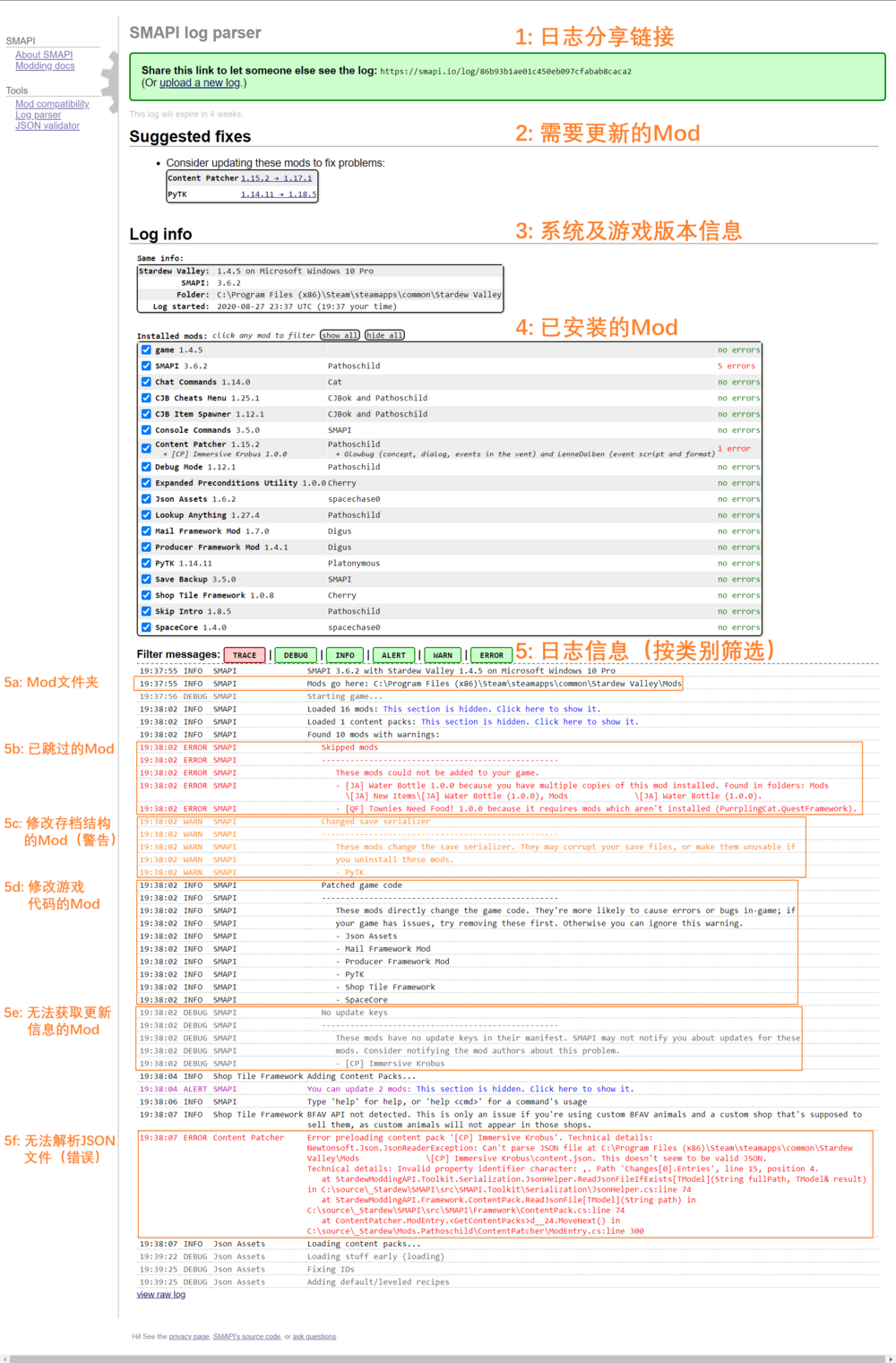
|
存档
请看存档页面。
我可以在几组Mod之间切换吗?
当然,SMAPI可以让你在不同的几组Mod之间切换。接下来的说明可能看起来有点复杂,但是只要你按步骤操作,其实非常简单:
| 平台 | 实现步骤 |
|---|---|
| Windows |
|
| Windows (Steam) |
|
| Linux |
|
| Mac |
|
| Mac (Steam) |
|
在Windows上,你也可以使用ModDrop这款Mod管理器来在几组Mod之间切换,它最多支持你设置3组不同的Mod。